使用 Visual Studio 2019 开发 Linux C++ 应用程序 (二)
终端
A more integrated terminal experience | Visual Studio Blog (microsoft.com)
Say hello to the new Visual Studio terminal! | Visual Studio Blog (microsoft.com)
适用于开发人员的命令行 shell 和提示 - Visual Studio | Microsoft Docs
① Visual Studio 开启 终端
途径Ⅰ: 视图 → 终端
途径Ⅱ: 解决方案资源管理器的新的上下文菜单命令允许我们在特定路径中打开终端。要使用此功能,只需选择要导航到的解决方案、项目或文件夹节点,打开项目的上下文菜单并选择“在终端中打开”命令。我们使用此方法可以在终端中快速导航到所选位置。
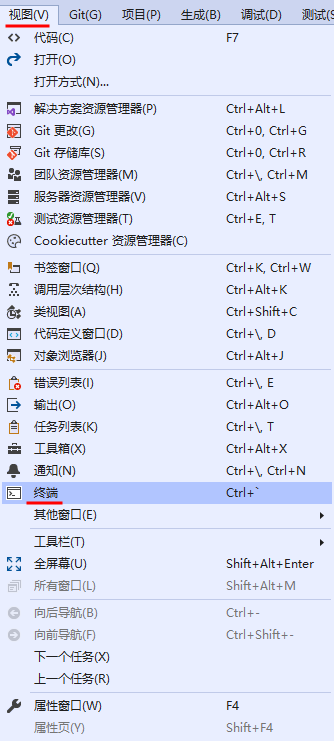
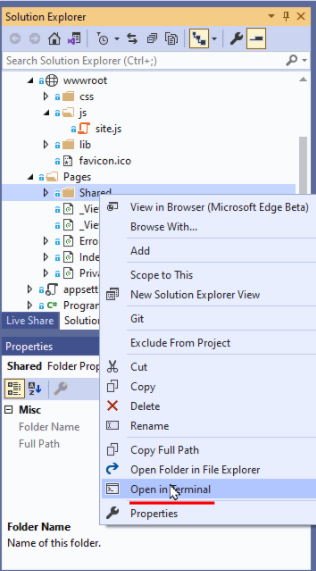
② 配置终端
启动终端会默认自动打开一个集成的 PowerShell 实例。但是,我们可以对此进行自定义配置。
为避免在许多命令行中使用“中断”命令 (Ctrl+C) 造成中断,默认体验使用 Ctrl+Shift+C 和 Ctrl+Shift+V 作为复制和粘贴的键盘快捷键。
在用于打开新终端实例的按钮旁边,是复制和粘贴命令以及更容易访问终端设置的快捷方式。
名称: Ubuntu
shell 位置: C:\WINDOWS\SysNative\wsl.exe 或者 C:\WINDOWS\system32\wsl.exe
参数: -d Ubuntu
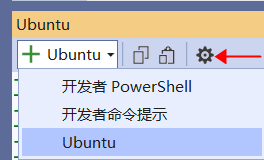
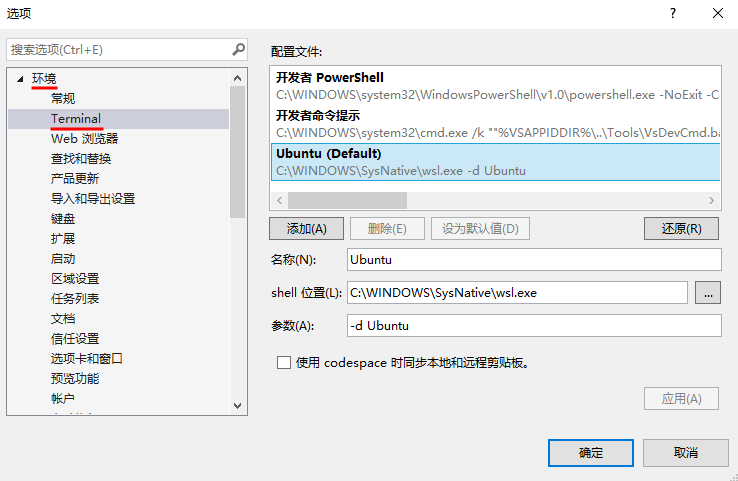








 本文是关于使用 Visual Studio 2019 进行 Linux C++ 应用程序开发的第二部分,重点介绍了如何开启和配置终端。通过解决方案资源管理器的上下文菜单可以方便地在特定路径下打开终端,并且可以自定义终端的shell位置和参数,提供更佳的开发体验。
本文是关于使用 Visual Studio 2019 进行 Linux C++ 应用程序开发的第二部分,重点介绍了如何开启和配置终端。通过解决方案资源管理器的上下文菜单可以方便地在特定路径下打开终端,并且可以自定义终端的shell位置和参数,提供更佳的开发体验。
















 1311
1311

 被折叠的 条评论
为什么被折叠?
被折叠的 条评论
为什么被折叠?








